Pomoc do kosztorysu
Jak przejść do kosztorysu?
Aby skorzystać z kosztorysu, należy zalogować się w sklepie i wybrać ikonkę "KOSZTORYSY", znajdującą się na górze strony.
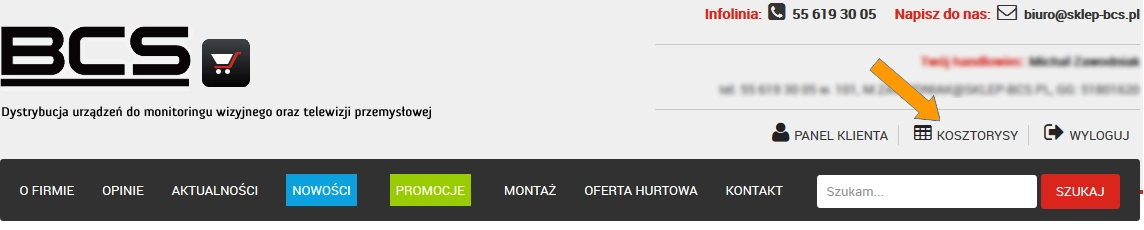
Jak KORZYSTAĆ Z KOSZTORYSU?
Po przejściu do strony z kosztorysami, ukaże się tabelka przedstawiająca utworzone, prywatne kosztorysy. Każdy z kosztorysów posiada 4 opcje:
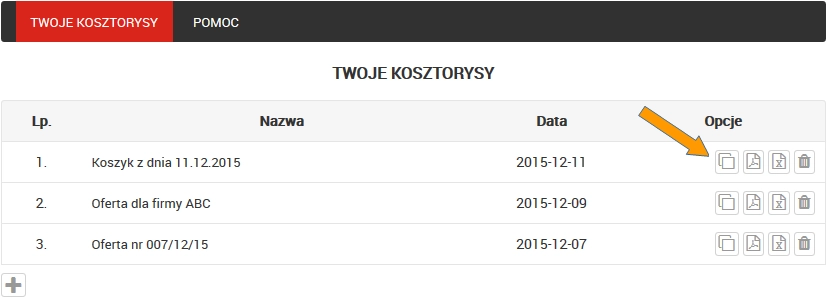
 Klonuj kosztorys - tworzy dokładną kopię kosztorysu wraz z całą jego zawartością.
Klonuj kosztorys - tworzy dokładną kopię kosztorysu wraz z całą jego zawartością. Eksport do pliku PDF – eksportuje kosztorys do pliku PDF. Przed eksportem jest możliwość wyboru, czy ma być widoczna w zestawieniu kolumna „Rabat”, „Zysk” oraz „Uwagi”. Podczas tej opcji eksportowany jest cały dokument wraz z danymi instalatora, klienta, tytułem, datą i miejscem utworzenia kosztorysu, itd.
Eksport do pliku PDF – eksportuje kosztorys do pliku PDF. Przed eksportem jest możliwość wyboru, czy ma być widoczna w zestawieniu kolumna „Rabat”, „Zysk” oraz „Uwagi”. Podczas tej opcji eksportowany jest cały dokument wraz z danymi instalatora, klienta, tytułem, datą i miejscem utworzenia kosztorysu, itd. Eksport do pliku Excel – eksportuje kosztorys do pliku Excel. Przed eksportem jest możliwość wyboru, czy ma być widoczna w zestawieniu kolumna „Rabat” oraz „Zysk”. Podczas tej opcji eksportowany jest tylko sam kosztorys (tabelka).
Eksport do pliku Excel – eksportuje kosztorys do pliku Excel. Przed eksportem jest możliwość wyboru, czy ma być widoczna w zestawieniu kolumna „Rabat” oraz „Zysk”. Podczas tej opcji eksportowany jest tylko sam kosztorys (tabelka). Usuń kosztorys - usuwa całkowicie kosztorys.
Usuń kosztorys - usuwa całkowicie kosztorys.
Aby stworzyć nowy kosztorys należy kliknąć ikonkę plusa  znajdującą się pod tabelką. Po stworzeniu nowego kosztorysu automatycznie zostanie on otwarty i gotowy do edycji.
znajdującą się pod tabelką. Po stworzeniu nowego kosztorysu automatycznie zostanie on otwarty i gotowy do edycji.
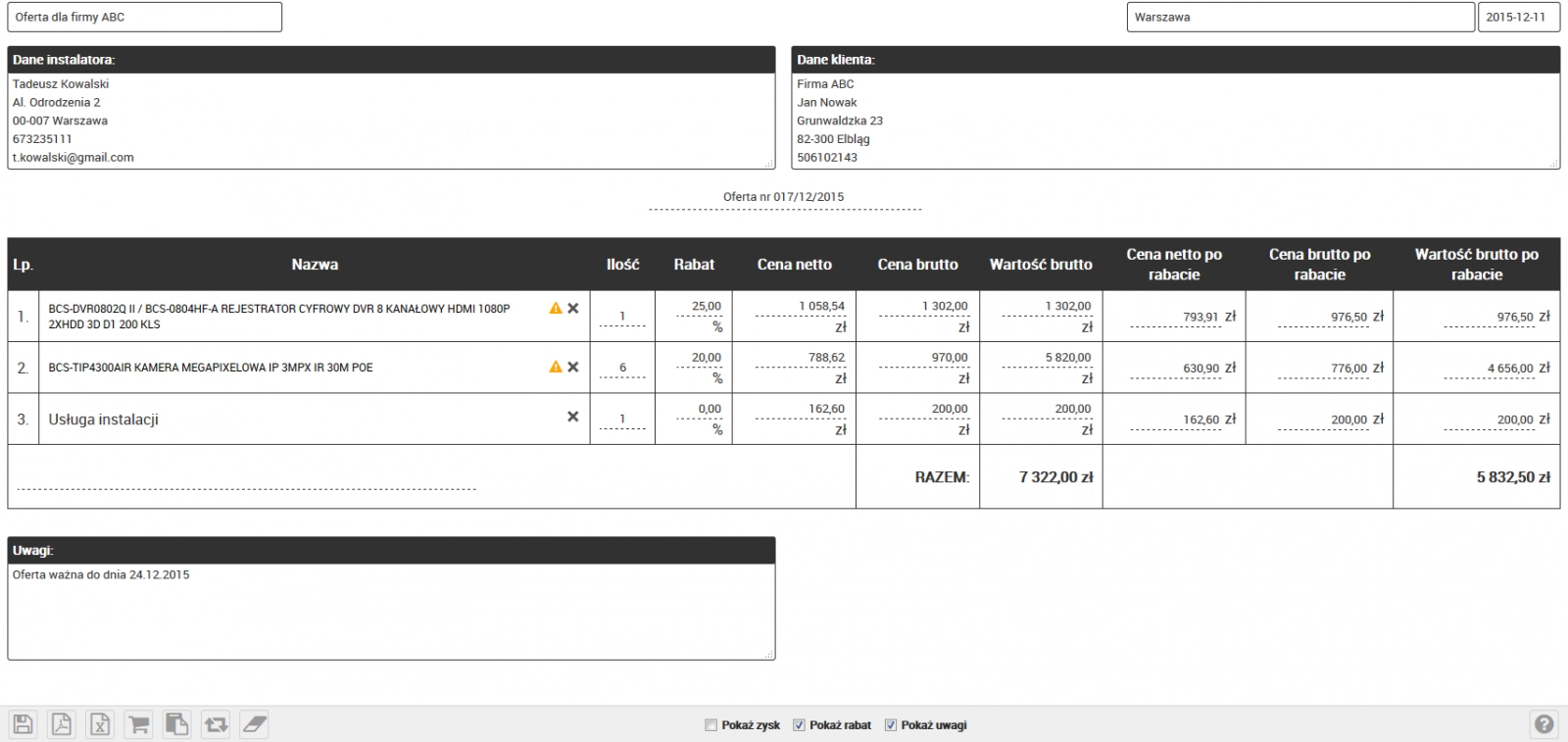
EDYCJA KOSZTORYSU
Kosztorys jest podzielony na kilka sekcji, są one opisane poniżej.
- Dane instalatora
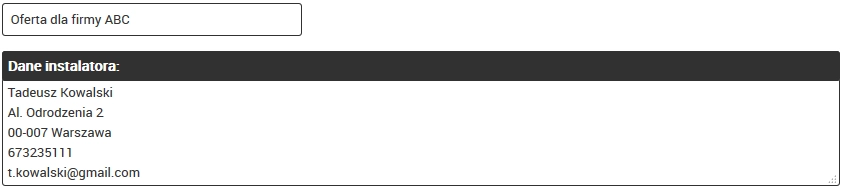
Pierwsza sekcja znajdująca się na samej górze po prawej stronie zawiera nazwę kosztorysu oraz dane instalatora.
Dane te widnieją podczas eksportu kosztorysu do pliku PDF.
- Dane klienta
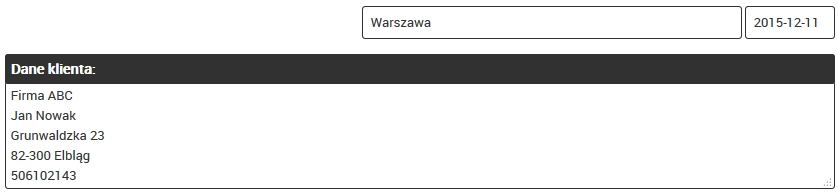
Kolejną sekcją, która jest widoczna na samej górze po prawej stronie przestawia miejscowość oraz datę sporządzenia kosztorysu, która jest widoczna podczas eksportu kosztorysu do pliku PDF. Znajdują się tutaj także dane klienta, dla którego kosztorys jest sporządzony.
- Tabela z produktami
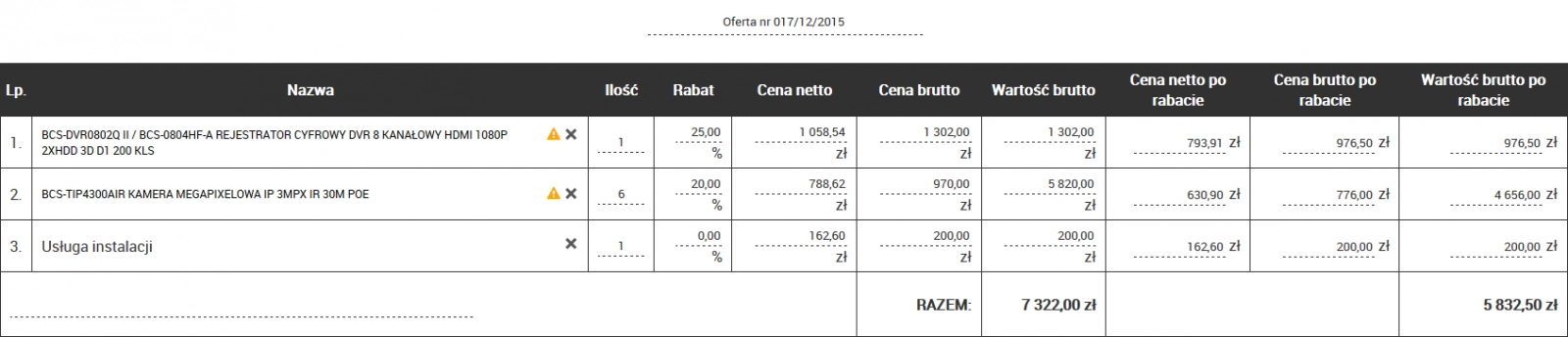
Główna sekcja to tabela z produktami i cenami. Możemy tutaj tworzyć własne zestawienie produktów i zmieniać ich ilości, rabaty oraz ceny. Zastosowana jest tutaj automatyczna wyszukiwarka produktów w sklepie, aktywująca się podczas wpisania przynajmniej 3 znaków z klawiatury.
Można tutaj również dodawać swoje własne pozycje. Po wpisaniu nazwy i zatwierdzeniu enterem musimy podać jeszcze cenę zakupu netto pozycji, która jest niezbędna do ewentualnego wyliczenia zysku.
Każdą z pozycji można usunąć z kosztorysu poprzez wybranie znaku „X” po prawej stronie interesującej nas pozycji.
Dodatkowo po prawej stronie pozycji może pojawić się znak wykrzyknika na pomarańczowym tle. Informuje on o tym, że zmieniła się cena zakupu tego produktu. Zalecana jest w takim wypadku aktualizacja cen zakupu poprzez wybranie odpowiedniej opcji z paska na dole (pkt 4.).
- Pasek opcji

Pasek opcji znajduje się na samym dole. Posiada on kilka najważniejszych funkcji:
 Zapisz zmiany (CTRL+S) – zapisuje zmiany w kosztorysie. Przy ponownym otworzeniu tego kosztorysu wszystkie wprowadzone dotychczas w nim zmiany zostaną odtworzone.
Zapisz zmiany (CTRL+S) – zapisuje zmiany w kosztorysie. Przy ponownym otworzeniu tego kosztorysu wszystkie wprowadzone dotychczas w nim zmiany zostaną odtworzone. Eksport do pliku PDF – eksportuje kosztorys do pliku PDF. Przed eksportem jest możliwość wyboru, czy ma być widoczna w zestawieniu kolumna „Zysk”. Podczas tej opcji eksportowany jest cały dokument wraz z danymi osób, które tworzą kosztorys, tytułem, datą i miejscem utworzenia kosztorysu, itd.
Eksport do pliku PDF – eksportuje kosztorys do pliku PDF. Przed eksportem jest możliwość wyboru, czy ma być widoczna w zestawieniu kolumna „Zysk”. Podczas tej opcji eksportowany jest cały dokument wraz z danymi osób, które tworzą kosztorys, tytułem, datą i miejscem utworzenia kosztorysu, itd. Eksport do pliku Excel – eksportuje kosztorys do pliku Excel. Przed eksportem jest możliwość wyboru, czy ma być widoczna w zestawieniu kolumna „Zysk”. Podczas tej opcji eksportowany jest tylko sam kosztorys (tabelka).
Eksport do pliku Excel – eksportuje kosztorys do pliku Excel. Przed eksportem jest możliwość wyboru, czy ma być widoczna w zestawieniu kolumna „Zysk”. Podczas tej opcji eksportowany jest tylko sam kosztorys (tabelka). Dodaj produkty do koszyka – dodaje do koszyka w sklepie produkty wprowadzone w kosztorysie, wraz z jego ilościami.
Dodaj produkty do koszyka – dodaje do koszyka w sklepie produkty wprowadzone w kosztorysie, wraz z jego ilościami. Tryb kopiowania/edycji (CTRL+K) – gdy tryb ten jest aktywny istnieje możliwość dodawania i usuwania produktów w kosztorysie oraz zmian ich ilości, cen, a także ustalania procentowego rabatu na poszczególne produkty. Tryb ten jest domyślnie włączony po wejściu w kosztorys.
Tryb kopiowania/edycji (CTRL+K) – gdy tryb ten jest aktywny istnieje możliwość dodawania i usuwania produktów w kosztorysie oraz zmian ich ilości, cen, a także ustalania procentowego rabatu na poszczególne produkty. Tryb ten jest domyślnie włączony po wejściu w kosztorys. Aktualizuj ceny zakupu – aktualizuje ceny zakupu produktów. Gdy zaszła zmiana w cenach zakupu jakichś produktów to sygnalizowana jest ona poprzez pomarańczowy wykrzyknik obok produktu w kosztorysie.
Aktualizuj ceny zakupu – aktualizuje ceny zakupu produktów. Gdy zaszła zmiana w cenach zakupu jakichś produktów to sygnalizowana jest ona poprzez pomarańczowy wykrzyknik obok produktu w kosztorysie. Resetuj kosztorys (CTRL+Q) – usuwa wszystkie wprowadzone produkty w kosztorysie.
Resetuj kosztorys (CTRL+Q) – usuwa wszystkie wprowadzone produkty w kosztorysie. pokazuje, bądź ukrywa w kosztorysie dodatkową kolumnę: zysk. Zysk jest domyślnie wyliczany na podstawie różnicy cen pomiędzy zakupem produktu a jego ceną katalogową.
pokazuje, bądź ukrywa w kosztorysie dodatkową kolumnę: zysk. Zysk jest domyślnie wyliczany na podstawie różnicy cen pomiędzy zakupem produktu a jego ceną katalogową. pokazuje, bądź ukrywa w kosztorysie dodatkowe 3 kolumny: cena netto po rabacie, cena brutto po rabacie oraz wartość brutto po rabacie. Ceny te są wyliczane na podstawie ceny netto przed rabatem i uwzględniony zostaje procentowy rabat podany w kolumnie rabat.
pokazuje, bądź ukrywa w kosztorysie dodatkowe 3 kolumny: cena netto po rabacie, cena brutto po rabacie oraz wartość brutto po rabacie. Ceny te są wyliczane na podstawie ceny netto przed rabatem i uwzględniony zostaje procentowy rabat podany w kolumnie rabat. pokazuje, bądź ukrywa sekcję z uwagami, która znajduje się pod tabelką.
pokazuje, bądź ukrywa sekcję z uwagami, która znajduje się pod tabelką. Pomoc – po najechaniu kursorem na ikonkę pojawia się chmurka ze skrótami klawiszowymi, pozwalającymi na szybkie aktywowanie poprzednich funkcji.
Pomoc – po najechaniu kursorem na ikonkę pojawia się chmurka ze skrótami klawiszowymi, pozwalającymi na szybkie aktywowanie poprzednich funkcji.
Dodatkowo poprzez skrót klawiszowy CTRL+I można zmienić jednocześnie rabat dla wszystkich pozycji w kosztorysie.
WYGLĄD PDF
Na przykładzie powyższego kosztorysu wygenerowany został PDF i wygląda on następująco:
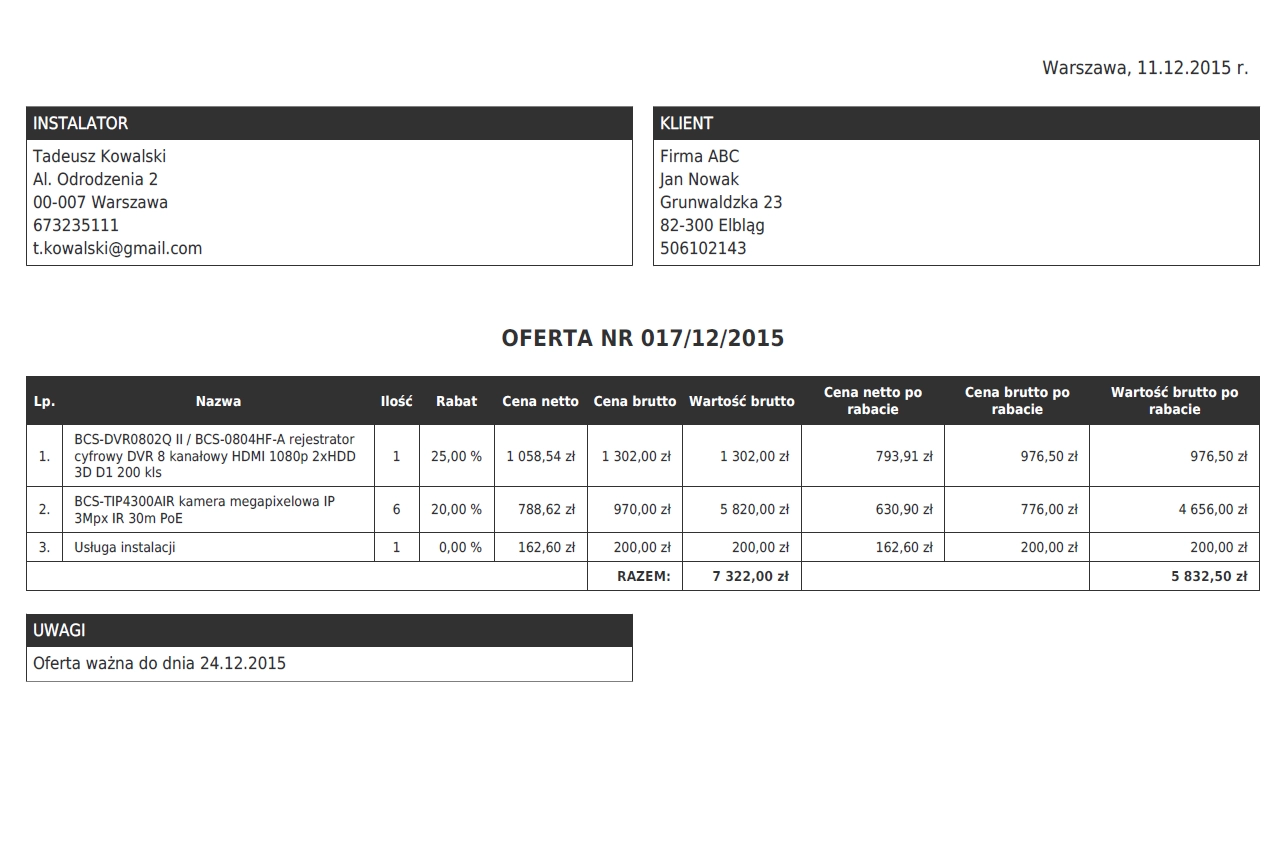



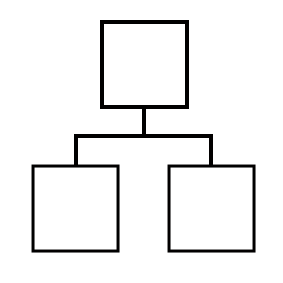 Sieci LAN / WAN
Sieci LAN / WAN